1. git add
A git add paranccsal elindíthatja a fájlokat és mappákat a Git-tárházhoz, és áthelyezi azokat az átmeneti területre. Használnia kell a git comm parancsot, hogy állandóvá tegye őket a történelmi pillanatképeken.
A parancs használata egyszerű. Választhatja a fájlok és mappák külön-külön történő hozzáadását, vagy a Linux típusú csillag (*) glob operátorral csoportokba veheti őket.
Vegyük az alábbi példát:

Tegyük fel, hogy a fenti esetben már hozzáadtuk a ReadMe-t.txt. De a többi fájlt nem adták hozzá.
Ellenőrizzük az állapotot:
$ git állapotFiókmesteren
A fiókteleped naprakész az „eredet / mester” névvel.
Nem követett fájlok:
(használja a 'git add
fájl1.txt
fájl2.txt
mappa1 /
A fájlok és mappák piros színnel jelennek meg, ami azt jelenti, hogy nem követik nyomon. Hozzáadhatjuk őket a következők használatával:
$ git add file1.txt fájl2.txt mappa1 / *Ha most ellenőrizzük az állapotot:
$ git állapotFiókmesteren
Fióktelepe naprakész az „eredet / mester” névvel.
Végrehajtandó változtatások:
(használja a 'git reset HEAD
új fájl: fájl1.txt
új fájl: fájl2.txt
új fájl: mappa1 / fájl3.txt
új fájl: mappa1 / fájl4.txt
A git add parancs felvette a fájlokat az átmeneti területre. A fájlokat az átmeneti területen tárolják, mielőtt véglegessé tennék azokat a véglegesítési folyamat révén.
2. git ág
A Git-en az elágazás egyszerű. Más verzióvezérlő rendszerekben ez drága művelet volt. De a Git algoritmusokat az elágazáshoz optimalizálták. Tehát akkor használhatja a git branch parancsot, amikor külön fejlesztési sort szeretne létrehozni anélkül, hogy aggódna a teljesítmény miatt.
Nézzük meg a következő példát.
$ git állapotFiókmesteren
A fiókteleped naprakész az „eredet / mester” névvel.
Végrehajtandó változtatások:
(használja a 'git reset HEAD
új fájl: fájl1.txt
új fájl: fájl2.txt
új fájl: mappa1 / fájl3.txt
új fájl: mappa1 / fájl4.txt
Figyeljük meg, hogy „fióktelepen vagyunk”. Amikor létrehoz egy új projektet, akkor fiókfiókba kerül. A git branch -a paranccsal megtudhatja, melyik ágon tartózkodik:
$ git ág -a* mester
A fentiek azt mondják, hogy csak egy „master” elnevezésű ág van, és a csillag (*) azt jelenti, hogy ezen az ágon tartózkodsz.
Hozzunk létre egy új fiókot, a „tesztelés” nevet:
$ git ág teszteléseMost újra ellenőrizhetjük az ágakat:
$ git ág -a* mester
tesztelés
Annak ellenére, hogy még mindig a „master” ágon vagyunk, láthatjuk a létrehozott új „tesztelési” ágat is. A „tesztelés” ág a „master” ág másolata.
3. git pénztár
A git checkout parancs egy fiókba vezet, így dolgozhat az ott található erőforrásokon. Gondolhat az ágakra, mint folyókra és patakokra. Elágazással új adatfolyamot hozhat létre. A checkout paranccsal ebbe az adatfolyamba léphet.
Nézzük meg az előző példa 'tesztelés' ágát:
$ git pénztár teszteléseÁtállt az ág "tesztelésére"
Most ellenőrizzük újra az állapotot és az ágakat:
$ git állapotA fióktelep tesztelésén
nincs mit elkötelezni, tiszta a könyvtár
$ git ág -a
fő-
* tesztelés
A git branch -a parancsból láthatja, hogy átkerültünk a tesztelési ágra.
4. git klón
A git clone paranccsal másolatot készíthet bármely Git-tárból. Amint klónoz egy adattárat, az új klónozott mappa nyomon követi a változásokat. Mivel a Git terjesztve van, a klón egy teljesen autonóm Git-tár.
A klónozás működésének bemutatásához hozzunk létre egy új adattárat:
$ mkdir dir1$ cd dir1
$ mkdir myproject
$ cd myproject /
$ git init
Inicializált üres Git-tár a / dir1 / myproject / könyvtárban.git /
$ érintse meg a ReadMe gombot.txt
$ git kötelezettség -m 'A tároló inicializálása'
[master (root-pühend) 5a0bd75] Inicializálja a tárat
1 fájl megváltozott, 0 beszúrás (+), 0 törlés (-)
létrehozási mód 100644 ReadMe.txt
A fenti példában létrehoztuk a „myproject” nevű Git adattárat a „dir1” mappában. Tegyük fel, hogy ez a fő adattárunk. Most szeretnénk róla másolatot készíteni, és másutt dolgozni.
Hozzunk létre egy 'dir2' nevű könyvtárat, és klónozzuk a 'myproject' adattárat. A git klónt használjuk
$ cd dir2
$ git klón / dir1 / myproject /
Klónozás a „myproject” -be ..
Kész.
$ ls
az én projektem
A git clone parancs URL-sel is működik.
$ git klón https: // github.com / test / test.gitEzenkívül megváltoztathatja a klón nevét a Git adattár címe után megadva:
$ git klón https: // github.com / test / test.git mytest5. git elkövetni
A git comm parancs a git add parancs után fut. A git add példánkban felvettük a fájlokat a nyomon követéshez, de még nem kötöttük le a Git adattárba. A követés mindaddig helyi marad, amíg el nem készül. Amikor végrehajtja a módosításokat, azok az állandó nyilvántartás részévé válnak.
Az alábbiakban futtatjuk a git -et
[master 3ef57b3] Fájljaim és mappáim végrehajtása
4 fájl megváltozott, 0 beszúrás (+), 0 törlés (-)
létrehozási mód 100644 fájl1.txt
létrehozási mód 100644 fájl2.txt
létrehozási mód 100644 mappa1 / fájl3.txt
létrehozási mód 100644 mappa1 / fájl4.txt
Ha nem az -m opciót használod megjegyzés megadásához, akkor a Git megnyitja az alapértelmezett szövegszerkesztőt és megkéri. A megjegyzéseket jó verziókezelési gyakorlatnak tekintik. Tehát mindig tegyen értelmes megjegyzéseket az elkötelezettségében.
6. git config
A git config paranccsal különféle beállításokat állíthat be a git-tárházhoz. Használhatja például a git config -global fájlt
Így állíthatja be az értékeket:
$ git config - globális felhasználó.név: „Zak H”$ git config - globális felhasználó.email zakh @ example.com
Így ellenőrizheti az értékeket:
$ git config - globális felhasználó.névZak H
$ git config - globális felhasználó.email
zakh @ példa.com
7. git diff
A git diff parancs segít meglátni a fájlok és mappák közötti különbségeket. Ha fájlban változtat, hasznos eszköz a végrehajtott módosítások gyors kiértékeléséhez.
Tegyük fel, hogy egy ReadMe-vel kezdjük a munkánkat.két soros txt fájl. Ezután megszabadulunk a második sortól, és hozzáadunk egy harmadik sort.
Most, ha futtatjuk a diff parancsot, megmutatja a különbségeket az átengedett területen az elfogadott verzió és a helyi megváltozott változat között. Így fog kinézni:
$ git diffdiff --git a / ReadMe.txt b / ReadMe.txt
index 9475ddc… 1804904 100644
--- a / ReadMe.txt
+++ b / ReadMe.txt
@@ -1,2 +1,2 @@
1. sor: Az első sorom
-2. sor: A második sorom
+3. sor: HARMADIK vonalam
Az 1. vonal változatlan (fehér), a 2. vonal eltávolítva (piros) és a 3. vonal hozzáadva (zöld).
A diff paranccsal különbségeket is találhat az egyes elkötelezettségek között.
8. git letöltés
A git fetch parancs a megadott forrásból szerzi be a legújabb erőforrásokat.
Nézzünk meg egy példát. Feltételezzük, hogy a következő feltételekkel rendelkezik:
dir1 / myprojectdir2 / myproject (klónozott)
A 'dir2 / myproject' mappa klónozásra kerül a 'dir1 / myproject' könyvtárból. Most, ha valaki változtatásokat hajtott végre a "dir1 / myproject" -on, akkor ezeket a változtatásokat a "dir2 / myproject" belülről szerezheti be:
$ git fetch eredettávirányító: Objektumok számlálása: 2, kész.
távirányító: Objektumok tömörítése: 100% (2/2), kész.
távoli: Összesen 2 (delta 0), újrafelhasználva 0 (delta 0)
Tárgyak kicsomagolása: 100% (2/2), kész.
From / dir2 /… / dir1 / myproject
5a0bd75… 1713734 master -> origin / master
Fontos megjegyezni, hogy a git fetch parancs nem egyesíti a módosításokat. Az automatikus beolvasáshoz és egyesítéshez használja a git pull parancsot. Akkor azon gondolkodhat, hogy miért használja ezt a parancsot egyáltalán. Lehet, hogy vannak speciális Git opciók, ahol az összes módosítást megkapja az eredeti szerverről, majd a módosításokat csak szelektíven alkalmazza bizonyos fájlokra. A git fetch parancs lehetővé teszi ennek elérését. Ez azonban egy speciális téma, amelyet megtalál a git fetch dokumentációjában.
9. git grep
A git grep paranccsal információt kereshet a Git fában. Íme egy példa a "Line" szó keresésére a git-tárunkban. Az -n vagy --line-number opció megmutatja azokat a sorszámokat, ahol Git talál egyezést:
$ git grep -n LineReadMe.txt: 1: 1. sor: Az első sorom
ReadMe.txt: 2: 3. sor: HARMADIK sorom
Hasonló keresést futtathat a -c vagy --count opcióval, ahányszor ott van az egyezés:
git grep -c vonalReadMe.txt: 2
A git grep Linux grep-en történő használatának oka az, hogy a git grep gyorsabb a git-tárolók számára.
10. git napló
A git log parancs megmutatja az elkötelezettség előzményeit.
$ git naplóelkövetni 171373479fc309846ef605fbe650933767afd0fb
Szerző: Zak H
Időpont: Sze 21. Nov 20:26:32 2018 -0800
Új fájlok hozzáadva
5a0bd759506d20b2b989873258bf60d003aa3d36
Szerző: Zak H
Dátum: november 21., szerda 18:48:35, 2018 -0800
Inicializálja az adattárat
Rövidített verzió megtekintéséhez használhatja a --oneline opciót is. A rövidített változat könnyebben követhető.
$ git log - online1713734 Új fájlok hozzáadva
5a0bd75 Inicializálja a tárat
11. git összeolvad
A git merge parancs egyesíti az ágakat.
Hozzunk létre egy új tárhelyet a 'main' paranccsal, majd hozzunk létre egy 'test' ágat.
$ mkdir myproject$ cd myproject
$ git init
Inicializált üres Git adattár a / git_essentials / myproject / könyvtárban.git /
$ érintse meg a ReadMe gombot.txt
$ git add -A
$ git elkötelezettség -m 'kezdeti elkötelezettség'
[master (root-kötelezettség) b31d4e1] Kezdeti elkötelezettség
1 fájl megváltozott, 0 beszúrás (+), 0 törlés (-)
létrehozási mód 100644 ReadMe.txt
$ git ág teszt
$ git ág -a
* mester
teszt
$ git fizetési teszt
Átvált a "teszt" ágra
A 'teszt' ágban tegyünk néhány változtatást:
$ érintse meg a Fájl1 elemet.txt File2.txt$ Ls
File1.txt File2.txt ReadMe.txt
$ git add -A
$ git pühend -m 'Két új fájl hozzáadása'
[test 7e11910] Két új fájlt adott hozzá
2 fájl megváltozott, 0 beszúrás (+), 0 törlés (-)
létrehozási mód 100644 Fájl1.txt
létrehozási mód 100644 File2.txt
Két fájlt felvettünk a tesztbe.
$ git ág -afő-
* teszt
$ ls
File1.txt File2.txt ReadMe.txt
$ git checkout master
Átállt a "master" fiókra
$ git ág -a
* mester
teszt
$ ls
ReadMe.txt
A fentiekből azt látjuk, hogy a File1.txt és File2.A txt létezik a 'test' ágban, de a 'master' nem.
Egyesüljünk most.
$ git egyesítési tesztA b31d4e1… 7e11910 frissítése
Előrepörgetés
File1.txt | 0
File2.txt | 0
2 fájl megváltozott, 0 beszúrás (+), 0 törlés (-)
létrehozási mód 100644 Fájl1.txt
létrehozási mód 100644 File2.txt
$ ls
File1.txt File2.txt ReadMe.txt
$ git ág -a
* mester
teszt
Most megvan a 'File1.txt 'és' File2.txt 'a' master 'ágban is.
Megjegyzés: Gondoljon az egyesítésre, mint húzó műveletre. Abban az ágban kell lennie, amelybe be akarsz olvadni. Ebben az esetben a „master” ágban van, és a változásokat a „test” ágból húzza.
12. git mv
A git mv egy rövidített parancs a git add és a git rm parancsok futtatására. Fájlok átnevezésére használható.
Íme egy példa:
$ git mv ReadMe.txt ReadMe.md$ git állapot
Fiókmesteren
Végrehajtandó változtatások:
(használja a 'git reset HEAD
átnevezve: ReadMe.txt -> ReadMe.md
13. git húzás
A git pull parancs sokban hasonlít a git letöltésre, csakhogy az egyesítés automatikusan megtörténik.
Íme egy példa a git pull eredet futtatására, mint például a git fetch (futási kérést futtatunk a klóntól, hogy módosításokat kapjunk az eredeti Git adattárból):
$ git pull eredettávirányító: Objektumok számlálása: 3, kész.
távirányító: Objektumok tömörítése: 100% (2/2), kész.
távoli: Összesen 3 (delta 0), újrafelhasználva 0 (delta 0)
Tárgyak kicsomagolása: 100% (3/3), kész.
From / LearnGIT / git_essentials / myproject
7e11910… e67f932 master -> origin / master
A 7e11910… e67f932 frissítése
Előrepörgetés
File1.txt | 1 +
File2.txt | 1 +
File3.txt | 1 +
ReadMe.txt => Olvassa el.md | 0
4 fájl megváltozott, 3 beszúrás (+)
létrehozási mód 100644 File3.txt
nevezze át a ReadMe-t.txt => Olvassa el.md (100%)
Láthatja, hogy a változásokat letöltötték az origóból és beolvasztották a klónba.
14. git push
A git push parancsot a távoli adattárak változásainak átadására használják. Íme egy példa a push parancs futtatására:
$ git push origó mesterObjektumok számlálása: 2, kész.
Delta tömörítés akár 4 szál használatával.
Objektumok tömörítése: 100% (2/2), kész.
Objektumok írása: 100% (2/2), 242 bájt | 0 bájt / s, kész.
Összesen 2 (delta 1), újrafelhasználva 0 (delta 0)
To / LearnGIT / git_essentials / myproject
e67f932… 90dc546 master -> master
A git push origin master parancs változtatásokat küld az origó 'master' ágára (az Ön által klónozott Git lerakatra) a klónozott adattár 'master' ágából. Vizuálisan a lökés így néz ki:
klónozott / mester -> eredet / mester15. git rebase
A git rebase parancs segít megváltoztatni az ágak alapját. Egy általános összeolvadáskor valami ilyesmi történik:
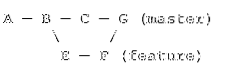
A tesztágat beolvasztották a "master" ágba egy új elkötelezettség létrehozása érdekében.
Egy újrabázisban ez történik:
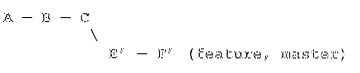
Az E és F váltólistáról történő változásokat a főág végén újraszámolják és rögzítik. Az újbóli használat egyszerűsíti az ágakat.
Tegyük fel, hogy a „mester” ágban van ez a helyzet:
$ git log - online7f573d8 Vállalás C: hozzáadva c.txt
795da3c B kötelezettség: hozzáadva b.txt
0f4ed5b A kötelezettség: hozzáadta a.txt
És egy jellemző ág:
$ git log - online8ed0c4e F kötelezettség: módosított b.txt
6e12b57 E kötelezettség: módosított a.txt
795da3c B kötelezettség: hozzáadva b.txt
0f4ed5b A kötelezettség: hozzáadta a.txt
Ha újrabázolunk, akkor kapunk egy git újbázisbázis-mestert:
$ git pénztár funkcióÁtkapcsolva a "fiók" ágra
$ git rebase master
Először tekerje vissza a fejét, hogy visszajátssza a munkáját a tetején ..
Jelentkezés: Vállalja E: módosítva a.txtJelentkezés: Vállalás F: módosítva b.txt
Ezután egyesítse a „feature” -et „master” -be.
$ git checkout master
Átállt a "master" fiókra
$ git egyesítés funkció
A 7f573d8… 9efa1a3 frissítése
Előrepörgetés
a.txt | 1 +
b.txt | 1 +
2 fájl megváltozott, 2 beszúrás (+)
Most, ha mind a 'master', mind a 'feature' ágba megy, ugyanazokat a naplókat fogja látni:
$ git log - online9efa1a3 F kötelezettségvállalás: módosítva b.txt
8710174 E kötelezettség: módosított a.txt
7f573d8 Vállalás C: hozzáadva c.txt
795da3c B kötelezettség: hozzáadva b.txt
0f4ed5b A kötelezettség: hozzáadta a.txt
A Rebasing összezúzta őket.
Megjegyzés: Soha ne használja a nyilvános adattárakban történő újbóli futtatást, mivel a fejlesztők jelentős egyesítési problémákkal küzdenek.
16. git távirányító
A git távoli parancs lehetővé teszi egy távoli kiszolgáló beállítását az adattárhoz. Klónozási helyzetben a forrástár automatikusan távoli lesz.
Például:
$ pwd/ LearnGIT / git_essentials / test
$ git távirányító -v
origin / LearnGIT / git_essentials / myproject (letöltés)
origin / LearnGIT / git_essentials / myproject (push)
A fentiek azt mutatják, hogy a "teszt" távoli kiszolgálója egy másik "myproject" nevű mappa. Ennek oka az, hogy a projektemhez klónozták a „tesztet”.
De a távoli kiszolgálónak nem kell helyi. Ilyen lehet URL-címmel:
$ git távirányító -veredet https: // github.com / zakh / myproject (letöltés)
eredet https: // github.com / zakh / myproject (push)
Beállíthat egy git távoli adattárat a git remote add paranccsal
Ez összekapcsolja a repót az origóval, így lehívhatja és tolhatja.
17. git reset
A git reset lehetővé teszi a hozzáadott fájlok színpadi eltávolítását.
Tegyük fel, hogy hozzáadta a 'teszt' fájlt.txt 'az adattárba:
$ érintésteszt.txt$ git add -A
$ git állapot
Fiókmesteren
Fióktelepe naprakész az „eredet / mester” névvel.
Végrehajtandó változtatások:
(használja a 'git reset HEAD
új fájl: teszt.txt
Azonban úgy dönt, hogy nem akarja nyomon követni a tesztet.txt 'már. Használhatja a git reset head-et
Ha ellenőrzi az állapotot, a fájl ismét nem követhető:
$ git állapotFiókmesteren
Fióktelepe naprakész az „eredet / mester” névvel.
Nem követett fájlok:
(használja a 'git add
teszt.txt
A fájl teszt.A txt 'már nincs követve.
18. git vissza
A git revert parancs lehetővé teszi a változtatások visszavonását a kiviteli kivonat kivonatolásával.
$ echo 'Test 1' >> MyFile.txt$ git add -A
$ git kötelezettség -m '1-es változás hozzáadva'
[master 78a8277] Hozzáadta az 1. módosítást
2 fájl megváltozott, 1 beillesztés (+)
létrehozási mód 100644 MyFile.txt
létrehozási mód 100644 teszt.txt
$ cat MyFile.txt
1. teszt
$ echo 'Test 2' >> MyFile.txt
$ git add -A
$ git kötelezettség -m '2. változás hozzáadva'
[master a976e9c] Hozzáadta a 2. módosítást
1 fájl megváltozott, 1 beszúrás (+)
$ cat MyFile.txt
1. teszt
2. teszt
$ git log - online
a976e9c hozzáadta a 2. módosítást
78a8277 Hozzáadta az 1. módosítást
90dc546 Fájl hozzáadása
e67f932 Új fájlokat adott hozzá
7e11910 Két új fájlt adott hozzá
b31d4e1 Kezdeti kötelezettségvállalás
Létrehoztunk egy 'MyFile-t.txt 'és két változtatást hajtott végre, így a fájl sorai:' Test 1 'és' Test 2 '. De úgy döntöttünk, hogy nem akarjuk a második elkötelezettséget. Tehát megtaláltuk az elkövetési kivonatot (a976e9c). Használhatjuk a git revert
[master 4f270e7] Visszaállítja a „2. módosítást”
1 fájl módosítva, 1 törlés (-)
$ git log - online
4f270e7 A "2. módosítás hozzáadása" visszaállítása
a976e9c hozzáadta a 2. módosítást
78a8277 Hozzáadta az 1. módosítást
90dc546 Fájl hozzáadása
e67f932 Új fájlokat adott hozzá
7e11910 Két új fájlt adott hozzá
b31d4e1 Kezdeti kötelezettségvállalás
$ cat MyFile.txt
1. teszt
Látjuk, hogy létrejött egy új végrehajtási kivonat, amely visszavonta a „Test 2” sort. A fájlnak csak a „Test 1” sora van.
19. git rm
A git rm parancs állítja be a fájlokat a későbbi törlésekhez. A törlendő fájlokat az átmeneti területre helyezi.
$ git rm teszt.txtrm 'teszt.txt '
$ git állapot
Fiókmesteren
A fiókteleped 3 elkövetéssel megelőzi az 'origin / master' szót.
(használja a „git push” lehetőséget a helyi vállalások közzétételéhez)
Végrehajtandó változtatások:
(használja a 'git reset HEAD
törölve: teszt.txt
A törlés életbe lépéséhez el kell végeznie a módosításokat.
20. git stash
A git stash parancs lehetővé teszi, hogy ideiglenesen elhagyja azokat a munkákat, amelyekre még nem áll készen.
Tegyük fel, hogy a következő fájlokkal dolgozik egy lerakatban:
János.txt Mária.txt
Ezeket a fájlokat projektalapúbbá kívánja változtatni. Tehát a következővel kezdi:
$ git mv John.txt ProjectFile1.txt
$ ls
Mary.txt ProjectFile1.txt
$ git állapot
Fiókmesteren
Végrehajtandó változtatások:
(használja a 'git reset HEAD
átnevezve: János.txt -> ProjectFile1.txt
John átnevezése és frissítése közepette.txt 'a' ProjectFile1 fájlba.txt ', kérést kap, hogy módosítson valamit a projektben. De még nem áll készen a 'ProjectFile1 benyújtására.txt '. Tehát elrejted.
$ git stashMentett munkakönyvtár és indexállapotú WIP a masteren: f0b5a01 Init John és Mary
A HEAD most az f0b5a01 Init-en van. John és Mary
$ lsJános.txt Mária.txt
A helyi munkakörnyezet visszatért oda, ahol volt, mielőtt a projektalapú változtatásokat elvégezte. Miután részt vett a megszakításban, ahelyett, hogy visszament volna Johnhoz.txt ”, úgy dönt, hogy a„ Mary.txt 'fájl most:
$ git mv Mária.txt ProjectFile2.txt$ git állapot
Fiókmesteren
Végrehajtandó változtatások:
(használja a 'git reset HEAD
átnevezték: Mária.txt -> ProjectFile2.txt
$ ls
János.txt ProjectFile2.txt
Ismét félbeszakítanak, és elrejtik a Mary új művét.txt ':
$ git stashMentett munkakönyvtár és indexállapotú WIP a masteren: f0b5a01 Init John és Mary
A HEAD most az f0b5a01 Init-en van. John és Mary
$ ls
János.txt Mária.txt
A megszakítási munka elvégzése után ellenőrizze a tárolási listát:
$ git stash liststash @ 0: WIP a masteren: f0b5a01 Init John és Mary
stash @ 1: WIP a masteren: f0b5a01 Init John és Mary
Két folyamatban lévő munka (WIP) van a tárban. Amíg felpattan a rejtekhely, megkapja a legújabb Mary-t.txt 'változtatások:
$ git stash popMária eltávolítása.txt
Fiókmesteren
Végrehajtandó változtatások:
(használja a 'git reset HEAD
új fájl: ProjectFile2.txt
Az elkövetéshez nem rendezett változások:
(használja a 'git add / rm
(használja a 'git checkout --
törölt: Mary.txt
Leejtött refs / stash @ 0 (9b77a6b75e4e414fb64de341668c812d3d35150c)
Másodszor, amikor felteszi a rejtekhelyet, megkapja a „John.txt'-vel kapcsolatos változások:
$ git stash popJohn eltávolítása.txt
Fiókmesteren
Végrehajtandó változtatások:
(használja a 'git reset HEAD
új fájl: ProjectFile1.txt
új fájl: ProjectFile2.txt
Az elkövetéshez nem rendezett változások:
(használja a 'git add / rm
(használja a 'git checkout --
törölt: John.txt
törölt: Mary.txt
Lebukott refs / stash @ 0 (1e1968854fb5ca4d609e577822dc3280dbf928f6)
$ ls
ProjectFile1.txt ProjectFile2.txt
És megvan a folyamatban lévő 'ProjectFile1.txt 'és a' ProjectFile2.txt 'vissza.
Tehát a git stash parancs segít a munka elrejtésében, így később visszatérhet hozzá.
21. git státusz
A git status parancs megmutatja az aktuális fájlok és a HEAD véglegesítés közötti különbséget.
Íme egy példa:
$ git állapotFiókmesteren
Végrehajtandó változtatások:
(használja a 'git reset HEAD
átnevezve: File2.txt -> File3.txt
Az elkövetéshez nem rendezett változások:
(használja a 'git add
(használja a 'git checkout --
módosítva: File1.txt
Ez azt mutatja, hogy a 'File2.A txt ”fájlnév átnevezése: File3.txt ', amely készen áll a kötelezettségvállalásra, de a' File1 fájl módosításai.A txt 'még nincs a színpadon.
Tehát mindent hozzáadunk:
$ git add -AMost, amikor ellenőrizzük az állapotot:
$ git állapotFiókmesteren
Végrehajtandó változtatások:
(használja a 'git reset HEAD
módosítva: File1.txt
átnevezve: File2.txt -> File3.txt
Látjuk, hogy az összes változás készen áll az elkötelezettségre.
22. git tag
A git tag parancs segít címkék létrehozásában a fontos történelmi pontjaihoz. Általában a verziószámok beállítására használják.
A git tag parancs megmutatja az aktuálisan elérhető címkéket:
$ git címkev1.0
v2.0
Címkézheti a git tag formátumú paranccsal
A címke tartalmának megtekintéséhez használhatja a git show parancsot:
$ git show v1.0elkövetni 61e9e8aa1b98b2a657303e6822b291d2374314b5
Szerző: Zak H
Dátum: Csütörtök, November 22, 01:06:42, 2018 -0800
Először kövesse el
diff --git a / 1.txt b / 1.txt
új fájlmód 100644
index 0000000… e69de29
Címkézhet egy elkötelezett kivonat és a git címke formátumú parancs segítségével is
374efe9 Módosított fájl
a621765 Add
6d6ed84 Második kötelezettségvállalás
61e9e8a Először kötelezze el magát
$ git tag v4.0 a621765
$ git show v4.0
elkövetni a6217650a2c7b2531ecb9c173ba94bd4b3ba7abd
Szerző: Zak H
Időpont: Csütörtök, November 22, 01:15:55, 2018 -0800
Hozzáadás
diff --git a / 1.txt b / 1.txt
index e69de29… 587be6b 100644
--- a / 1.txt
+++ b / 1.txt
@@ -0,0 +1 @@
Következtetésképpen
Bármelyik parancshoz használhatja a git-t
A további vizsgálat
- https: // git-scm.com / docs
 Phenquestions
Phenquestions


